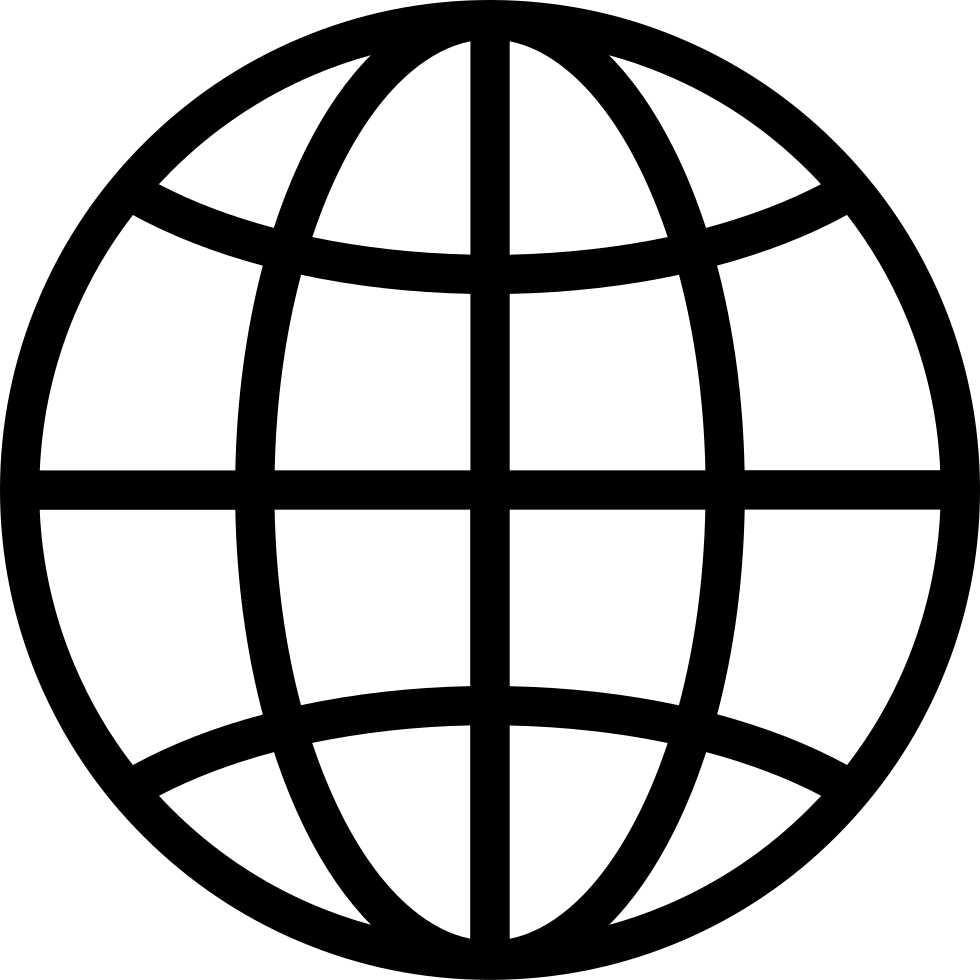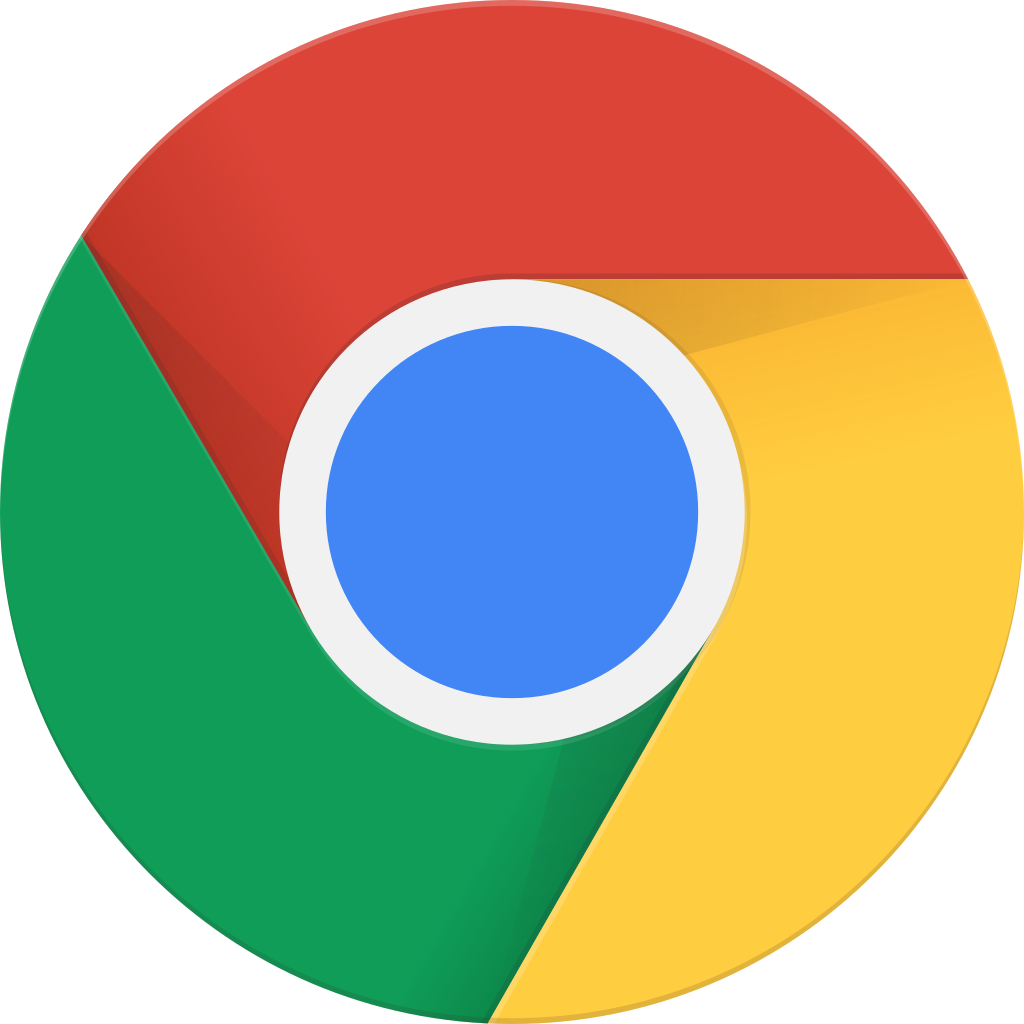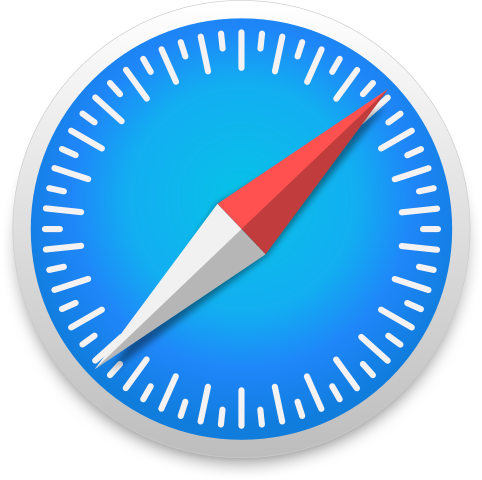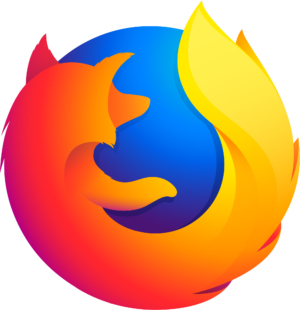Go offline with the Player FM app!
105 Preguntas XXIII
Manage episode 308156586 series 2496469
Eduardo
Muy buenas Iván. Un placer escribirte y saludarte. Lo primero felicitarte por tu trabajo. Ayudas muchísimo en el trabajo del día a día.
Me gustaría preguntarte sobre el modelado de rociadores, si recomiendas usar niveles o planos de trabajo, teniendo en cuenta que usando planos de trabajo se puede llenar el archivo de ellos volviéndose un lío a pesar de usar una nomenclatura muy definida , y por otro lado usar niveles puede ayudar mucho si ramales o colectores van a la misma cota, pero por un tema de coordinación está limitado crear nuevos niveles. Muchas gracias. Saludos
Respuesta
- Lo importante es que no sean elementos por cara ni hospedados en falsos techos etc.
- Pero veo que por tu pregunta eso ya lo tienes claro.
- El usar niveles o planos de referencia para poder moverlos todos, dependerá del proyecto, como tu mismo dices cada uno tiene sus ventajas e inconvenientes.
- A priori usaría niveles por lo que comentas de ramales y colectores.
- Puedes crear un tipo de nivel distinto y ponerle otro nombre, otro símbolo y otro color para que no sea un problema de coordinación.
- También puedes crear filtros de visibilidad con un parámetro que crees para niveles.
- Y para exportaciones a IFC, en estos niveles auxiliares no marcamos el parámetro "Planta del edificio".
- Si usas planos de referencia:
- No puedes crear tipos ni parámetros, tampoco usar filtros, pero si puedes crear subcategorías.
- Gestionar > Estilo de Objetos > Pestaña Objetos de anotación
- Creas tantas como necesites y a cada una le puede poner un color y estilo de línea distinto.
- En las propiedades de cada plano de referencia eliges la subcategoría que quieres.
- Luego en cada vista, en VV puedes apagar y encender sólo las subcategorías que te interesen.
- En en ambos casos puedes crear cajas de referencia y asociar niveles y/o planos de referencia a ellas, para tenerlos más ordenados y poder apagarlo todo de golpe, etc.
Héctor
Buenos días, Iván
En la empresa donde trabajo actualmente (una constructora-promotora), utilizamos Revit 2017 y acabamos de actualizar a Revit 2019. Por un tema de licencias, no está claro si vamos a seguir teniendo acceso a la versión 2017 durante mucho tiempo más, entonces me temo que inevitablemente tendremos que convertir todos los proyectos que llevamos en marcha (que son unos cuantos).
Me gustaría preguntarte si tienes algún consejo en particular, o qué aspectos hay que tener en cuenta según tu criterio para realizar esta transición; los archivos vinculados, si es mejor descargar todo y volver a vincular, qué pasa con las familias...
Muchas gracias y un saludo
Respuesta
- https://ava.autodesk.com/modular/
- Aunque sea más trabajo, la recomendación es actualizar de versión en versión, es decir: pasa cada archivo de 2017 a 2018, y luego de 2018 a 2019. Así minimizas los errores.
- Recomendaciones:
- Tener todas las versiones de Revit con las ultimas actualizaciones.
- Haber hecho el mantenimiento a los modelos antes de pasarlos de versión.
- Es mejor actualizar primero los archivos que son vínculos de otros, que los archivos que contienen muchos vínculos.
- SI tuvieras muchos vínculos cruzados, sería interesante descargar (no hace falta eliminar) todos los vínculos de todos los modelos antes de actualizar.
- Piensa que cada vez que actualizas un archivo, si tiene 3 vínculos, Revit actualizará también esos 3 archivos para poder mostrártelos en la nueva versión.
- Tardaría mucho más y encima los vínculos no se guardan en la nueva versión, es algo temporal mientras abres el archivo que realmente estabas actualizando.
- Otra opción si tienes muchos archivos que actualizar, es utilizar etransmit.
- Ese plugin oficial de Revit pensado para preparar todos los archivos con sus vínculos, imágenes, cads.. de cara a una entrega.
- Tiene una opción para actualizar los modelos.
- Abres Revit 2018 y sin abrir ningún archivo vas a la pestaña complementos y ejecutas etransmit.
- Puedes seleccionar una carpeta entera llena de modelos.
- Le dices donde loa quieres guardar.
- Elijes la opción de "Limpieza".
- Aunque no selecciones ninguna de limpieza (borrar subproyecto, purgar, eliminar vistas y planos..) lo archivos se actualizaran de 2017 a 2018.
- Sin preocuparte por el tema de los vínculos y sin tener que ir uno a uno.
- Luego repetiría con el etransmit de Revit 2019.
- Finalmente, sustituye los nuevos archivos en las ubicaciones de los originales para no tener que recargar los posibles vínculos.
- Creo que no es tu caso, pero su tuvieras los modelos directamente en BIM360, la plataforma los puede actualizar de forma automática.
- No valen modelos subidos "a mano", sino modelos guardados directamente desde Revit en BIM360.
- Es una opción que está en Project admin > Servicios > Actualización de modelos en la nube de Revit
- Puedes elegir a qué versión quieres actualizar, e incluso hacer una prueba que genera un informe pero no actualiza los modelos al final.
- En general, los errores que te puedes encontrar son:
- Que se mueva algún texto
- Que se pierda alguna cota
- Que una familia que ya estaba medio mal diseñada pero funcionaba en 2017, de error en 2019.
- Te dejo un enlace de modelical con los posibles errores de cada versión:
- Mi recomendación es que por lo menos un año si un año no, pases toda tu empresa a la versión más actual-
- Teniendo en cuenta que las nuevas versiones salen en abril pero es bueno esperar 6 meses para que les dé tiempo a sacar parches y las versiones de los plugins, etc.
Patrocinador: Presto 22
Y antes de la siguiente pregunta, nuevo patrocinador en BIMlevel, y en esta ocasión me hace especial ilusión por dos motivos: uno porque es una de las principales empresas de software de este país y dos porque traen un notición con su nueva versión.
Y es que estoy hablado de Presto, su nueva versión 22 que estará disponible en unas semanas y de una de sus principales novedades: los nuevos componentes de Cost-IFC y Open-IFC.
Cost-IFC es una pestaña de Presto que permite generar las mediciones automáticamente a partir de archivos IFC, creando uno o más criterios de medición para los objetos de cada clase.
Y por otro lado, Open-IFC es un visor de archivos IFC completamente integrado con Presto con el que podemos ver gráficamente información de costes y tiempos, pero también su animación 4D.
Así que después de su éxito en la integración con Revit y Cost-it, la nueva versión de Presto entra de lleno en el Open BIM. Ahora podrás aprovechar toda la información de los IFC dentro del software que ya conoces.
Para más información, entra en el enlace que te dejo en las notas del programa y visita su página de “Artículos y ponencias” donde podrás encontrar algunos videos sobre el uso de la herramienta.
Enlace: https://www.rib-software.es/cost-it
Ángel
(Audio)
1. Visibilidad/Gráficos vs Estilos de Objeto: ¿Diferencias, jerarquía entre ellas, flujo de trabajo correcto para configurar plantillas?
2. ¿Cómo gestionar muchas secciones? Apagar secciones en vista, flujo de trabajo para poder reutilizarlas, nomenclatura, secciones de trabajo vs secciones para planos.
Respuesta
- Visibilidad/Gráficos vs Estilos de Objeto
- Estilo de objetos es una configuración a nivel de proyecto.
- Por categorías y subcategorías, eliges:
- Grosor, color y patrón de línea.
- Material por defecto (si el objeto no tiene ningún material asignado)
- También es el sitio donde se pueden crear subcategorías personalizadas.
- Por ejemplo, subcategorías de planos de referencia como en la primera pregunta.
- Por categorías y subcategorías, eliges:
- Visibilidad/Gráficos (o el famoso comando VV) es una configuración de cada vista y plano.
- La interfaz es muy parecida a la de Estilo de objetos pero podemos hacer algunas cosas mas:
- Apagar/encender toda una categoría o subcategoría.
- Elegir el nivel de detalle (bajo, medio o alto) de cada categoría, si queremos que sea distinto al de la vista en general.
- Darle un grado de trasparencia a toda una categoría.
- Bajarle el brillo a la mitad al color de líneas y materiales (tramado).
- Sustituir, sólo en esa vista, la configuración de líneas de Estilo de objetos.
- Superponer, sólo en esa vista, tramados a los materiales de los objetos de toda una categoría.
- Todas las configuraciones que pueda tener en común con Estilo de objetos, gana VV, pero sólo en esa vista.
- La interfaz es muy parecida a la de Estilo de objetos pero podemos hacer algunas cosas mas:
- El flujo de trabajo correcto al crear una plantilla sería:
- Configurar en Estilo de objetos, el estilo visual general del proyecto, el que vendrá por defecto al crear una vista nueva.
- Crear plantillas de vista, con una configuración personalizada para ciertos tipos de representaciones:
- Aparatos sanitarios con el brillo a la mitad (tramado) y mobiliario apagado, en vistas de acotado.
- Muros con trasparencia al 75% en isométricos de detalles de armaduras.
- Puertas y paredes en nivel de detalle bajo en vistas de evacuación.
- etc.
- Estilo de objetos es una configuración a nivel de proyecto.
- Gestión de secciones
- Nomenclaturas "libres" para las secciones de trabajo me parece correcto.
- Una vez a la semana o así, hacer limpieza de secciones de trabajo.
- Crear tipos de secciones:
- Lo mismo que comentaba en la primera pregunta con niveles, pero ahora con secciones.
- Duplicar tipo de sección y ponerle otro nombre, otro símbolo y otro color.
- Crear filtros de visibilidad.
- Con lo parámetros que ya vienen.
- Creando un parámetro de vista.
- La primera opción es más rápida y cómoda, pero tienes la misma estética en todas las vistas.
- La segunda tiene más sentido si quieres que la misma sección de trabajo se vea diferente en diferentes vistas.
¿Quieres que responda a tus preguntas en el podcast? Envíamelas en la sección de contactar.
¿Quieres escuchar otro episodio? Los tienes todos en la sección de Podcast de esta web.
AVISO: Este post es sólo un apoyo al audio del podcast. Leerlo de forma independiente podría llevar a conclusiones incompletas o incluso opuestas a las que se quieren transmitir.
120 episodes
Manage episode 308156586 series 2496469
Eduardo
Muy buenas Iván. Un placer escribirte y saludarte. Lo primero felicitarte por tu trabajo. Ayudas muchísimo en el trabajo del día a día.
Me gustaría preguntarte sobre el modelado de rociadores, si recomiendas usar niveles o planos de trabajo, teniendo en cuenta que usando planos de trabajo se puede llenar el archivo de ellos volviéndose un lío a pesar de usar una nomenclatura muy definida , y por otro lado usar niveles puede ayudar mucho si ramales o colectores van a la misma cota, pero por un tema de coordinación está limitado crear nuevos niveles. Muchas gracias. Saludos
Respuesta
- Lo importante es que no sean elementos por cara ni hospedados en falsos techos etc.
- Pero veo que por tu pregunta eso ya lo tienes claro.
- El usar niveles o planos de referencia para poder moverlos todos, dependerá del proyecto, como tu mismo dices cada uno tiene sus ventajas e inconvenientes.
- A priori usaría niveles por lo que comentas de ramales y colectores.
- Puedes crear un tipo de nivel distinto y ponerle otro nombre, otro símbolo y otro color para que no sea un problema de coordinación.
- También puedes crear filtros de visibilidad con un parámetro que crees para niveles.
- Y para exportaciones a IFC, en estos niveles auxiliares no marcamos el parámetro "Planta del edificio".
- Si usas planos de referencia:
- No puedes crear tipos ni parámetros, tampoco usar filtros, pero si puedes crear subcategorías.
- Gestionar > Estilo de Objetos > Pestaña Objetos de anotación
- Creas tantas como necesites y a cada una le puede poner un color y estilo de línea distinto.
- En las propiedades de cada plano de referencia eliges la subcategoría que quieres.
- Luego en cada vista, en VV puedes apagar y encender sólo las subcategorías que te interesen.
- En en ambos casos puedes crear cajas de referencia y asociar niveles y/o planos de referencia a ellas, para tenerlos más ordenados y poder apagarlo todo de golpe, etc.
Héctor
Buenos días, Iván
En la empresa donde trabajo actualmente (una constructora-promotora), utilizamos Revit 2017 y acabamos de actualizar a Revit 2019. Por un tema de licencias, no está claro si vamos a seguir teniendo acceso a la versión 2017 durante mucho tiempo más, entonces me temo que inevitablemente tendremos que convertir todos los proyectos que llevamos en marcha (que son unos cuantos).
Me gustaría preguntarte si tienes algún consejo en particular, o qué aspectos hay que tener en cuenta según tu criterio para realizar esta transición; los archivos vinculados, si es mejor descargar todo y volver a vincular, qué pasa con las familias...
Muchas gracias y un saludo
Respuesta
- https://ava.autodesk.com/modular/
- Aunque sea más trabajo, la recomendación es actualizar de versión en versión, es decir: pasa cada archivo de 2017 a 2018, y luego de 2018 a 2019. Así minimizas los errores.
- Recomendaciones:
- Tener todas las versiones de Revit con las ultimas actualizaciones.
- Haber hecho el mantenimiento a los modelos antes de pasarlos de versión.
- Es mejor actualizar primero los archivos que son vínculos de otros, que los archivos que contienen muchos vínculos.
- SI tuvieras muchos vínculos cruzados, sería interesante descargar (no hace falta eliminar) todos los vínculos de todos los modelos antes de actualizar.
- Piensa que cada vez que actualizas un archivo, si tiene 3 vínculos, Revit actualizará también esos 3 archivos para poder mostrártelos en la nueva versión.
- Tardaría mucho más y encima los vínculos no se guardan en la nueva versión, es algo temporal mientras abres el archivo que realmente estabas actualizando.
- Otra opción si tienes muchos archivos que actualizar, es utilizar etransmit.
- Ese plugin oficial de Revit pensado para preparar todos los archivos con sus vínculos, imágenes, cads.. de cara a una entrega.
- Tiene una opción para actualizar los modelos.
- Abres Revit 2018 y sin abrir ningún archivo vas a la pestaña complementos y ejecutas etransmit.
- Puedes seleccionar una carpeta entera llena de modelos.
- Le dices donde loa quieres guardar.
- Elijes la opción de "Limpieza".
- Aunque no selecciones ninguna de limpieza (borrar subproyecto, purgar, eliminar vistas y planos..) lo archivos se actualizaran de 2017 a 2018.
- Sin preocuparte por el tema de los vínculos y sin tener que ir uno a uno.
- Luego repetiría con el etransmit de Revit 2019.
- Finalmente, sustituye los nuevos archivos en las ubicaciones de los originales para no tener que recargar los posibles vínculos.
- Creo que no es tu caso, pero su tuvieras los modelos directamente en BIM360, la plataforma los puede actualizar de forma automática.
- No valen modelos subidos "a mano", sino modelos guardados directamente desde Revit en BIM360.
- Es una opción que está en Project admin > Servicios > Actualización de modelos en la nube de Revit
- Puedes elegir a qué versión quieres actualizar, e incluso hacer una prueba que genera un informe pero no actualiza los modelos al final.
- En general, los errores que te puedes encontrar son:
- Que se mueva algún texto
- Que se pierda alguna cota
- Que una familia que ya estaba medio mal diseñada pero funcionaba en 2017, de error en 2019.
- Te dejo un enlace de modelical con los posibles errores de cada versión:
- Mi recomendación es que por lo menos un año si un año no, pases toda tu empresa a la versión más actual-
- Teniendo en cuenta que las nuevas versiones salen en abril pero es bueno esperar 6 meses para que les dé tiempo a sacar parches y las versiones de los plugins, etc.
Patrocinador: Presto 22
Y antes de la siguiente pregunta, nuevo patrocinador en BIMlevel, y en esta ocasión me hace especial ilusión por dos motivos: uno porque es una de las principales empresas de software de este país y dos porque traen un notición con su nueva versión.
Y es que estoy hablado de Presto, su nueva versión 22 que estará disponible en unas semanas y de una de sus principales novedades: los nuevos componentes de Cost-IFC y Open-IFC.
Cost-IFC es una pestaña de Presto que permite generar las mediciones automáticamente a partir de archivos IFC, creando uno o más criterios de medición para los objetos de cada clase.
Y por otro lado, Open-IFC es un visor de archivos IFC completamente integrado con Presto con el que podemos ver gráficamente información de costes y tiempos, pero también su animación 4D.
Así que después de su éxito en la integración con Revit y Cost-it, la nueva versión de Presto entra de lleno en el Open BIM. Ahora podrás aprovechar toda la información de los IFC dentro del software que ya conoces.
Para más información, entra en el enlace que te dejo en las notas del programa y visita su página de “Artículos y ponencias” donde podrás encontrar algunos videos sobre el uso de la herramienta.
Enlace: https://www.rib-software.es/cost-it
Ángel
(Audio)
1. Visibilidad/Gráficos vs Estilos de Objeto: ¿Diferencias, jerarquía entre ellas, flujo de trabajo correcto para configurar plantillas?
2. ¿Cómo gestionar muchas secciones? Apagar secciones en vista, flujo de trabajo para poder reutilizarlas, nomenclatura, secciones de trabajo vs secciones para planos.
Respuesta
- Visibilidad/Gráficos vs Estilos de Objeto
- Estilo de objetos es una configuración a nivel de proyecto.
- Por categorías y subcategorías, eliges:
- Grosor, color y patrón de línea.
- Material por defecto (si el objeto no tiene ningún material asignado)
- También es el sitio donde se pueden crear subcategorías personalizadas.
- Por ejemplo, subcategorías de planos de referencia como en la primera pregunta.
- Por categorías y subcategorías, eliges:
- Visibilidad/Gráficos (o el famoso comando VV) es una configuración de cada vista y plano.
- La interfaz es muy parecida a la de Estilo de objetos pero podemos hacer algunas cosas mas:
- Apagar/encender toda una categoría o subcategoría.
- Elegir el nivel de detalle (bajo, medio o alto) de cada categoría, si queremos que sea distinto al de la vista en general.
- Darle un grado de trasparencia a toda una categoría.
- Bajarle el brillo a la mitad al color de líneas y materiales (tramado).
- Sustituir, sólo en esa vista, la configuración de líneas de Estilo de objetos.
- Superponer, sólo en esa vista, tramados a los materiales de los objetos de toda una categoría.
- Todas las configuraciones que pueda tener en común con Estilo de objetos, gana VV, pero sólo en esa vista.
- La interfaz es muy parecida a la de Estilo de objetos pero podemos hacer algunas cosas mas:
- El flujo de trabajo correcto al crear una plantilla sería:
- Configurar en Estilo de objetos, el estilo visual general del proyecto, el que vendrá por defecto al crear una vista nueva.
- Crear plantillas de vista, con una configuración personalizada para ciertos tipos de representaciones:
- Aparatos sanitarios con el brillo a la mitad (tramado) y mobiliario apagado, en vistas de acotado.
- Muros con trasparencia al 75% en isométricos de detalles de armaduras.
- Puertas y paredes en nivel de detalle bajo en vistas de evacuación.
- etc.
- Estilo de objetos es una configuración a nivel de proyecto.
- Gestión de secciones
- Nomenclaturas "libres" para las secciones de trabajo me parece correcto.
- Una vez a la semana o así, hacer limpieza de secciones de trabajo.
- Crear tipos de secciones:
- Lo mismo que comentaba en la primera pregunta con niveles, pero ahora con secciones.
- Duplicar tipo de sección y ponerle otro nombre, otro símbolo y otro color.
- Crear filtros de visibilidad.
- Con lo parámetros que ya vienen.
- Creando un parámetro de vista.
- La primera opción es más rápida y cómoda, pero tienes la misma estética en todas las vistas.
- La segunda tiene más sentido si quieres que la misma sección de trabajo se vea diferente en diferentes vistas.
¿Quieres que responda a tus preguntas en el podcast? Envíamelas en la sección de contactar.
¿Quieres escuchar otro episodio? Los tienes todos en la sección de Podcast de esta web.
AVISO: Este post es sólo un apoyo al audio del podcast. Leerlo de forma independiente podría llevar a conclusiones incompletas o incluso opuestas a las que se quieren transmitir.
120 episodes
All episodes
×Welcome to Player FM!
Player FM is scanning the web for high-quality podcasts for you to enjoy right now. It's the best podcast app and works on Android, iPhone, and the web. Signup to sync subscriptions across devices.